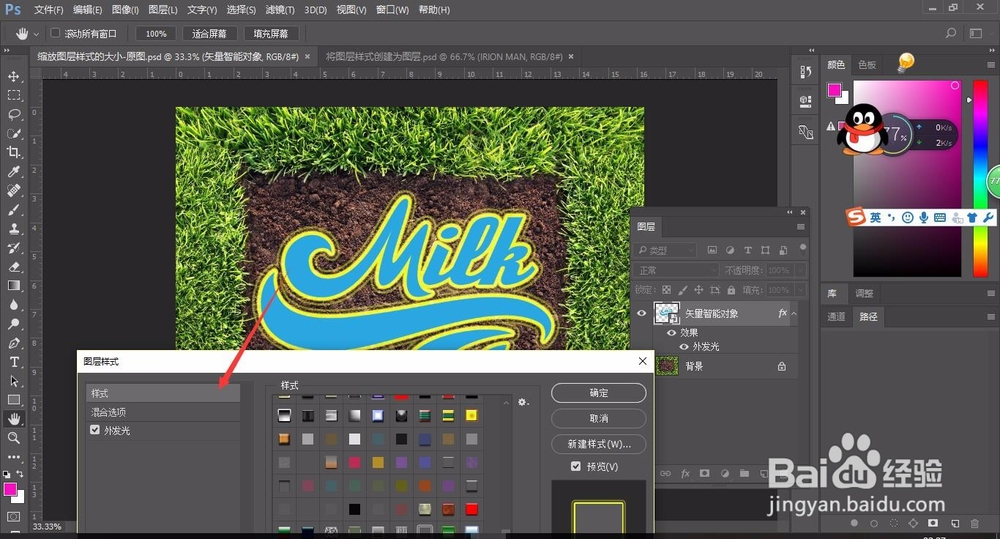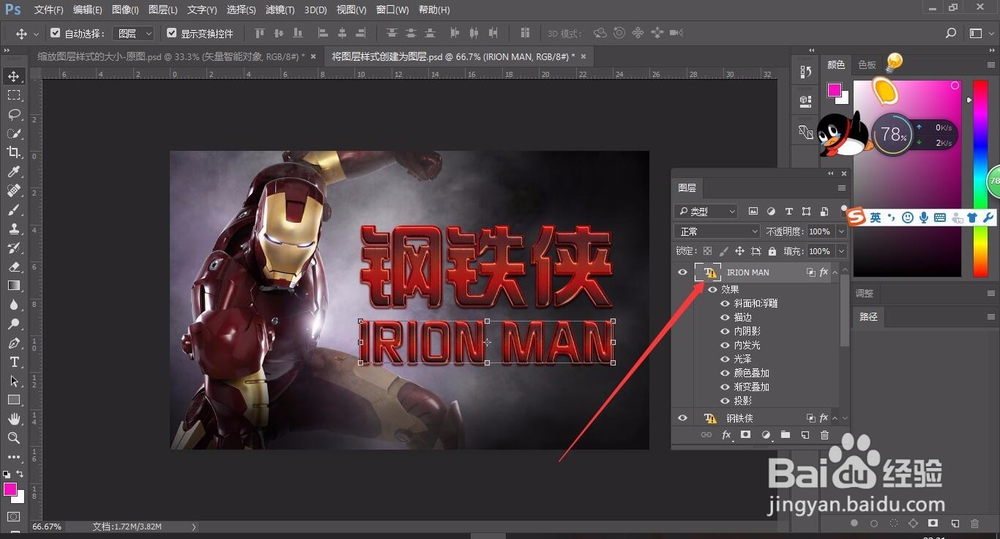轻松学PS之缩放图层样式大小&图层样式转为图层
1、嗨,今天我们来轻松学PS之缩放图层样式大小&图层样式转为图层
2、双击图层,进入图层样式
3、点样式添加一种样式
4、在图层菜单→图层样式→缩放效果
5、拉动可以对图层样式进行整体缩放
6、可以看到文字图层填加了8种图层样式
7、在图层菜单→图层样式→创建图层后图层样式都变成了图层Thanks!
声明:本网站引用、摘录或转载内容仅供网站访问者交流或参考,不代表本站立场,如存在版权或非法内容,请联系站长删除,联系邮箱:site.kefu@qq.com。
阅读量:27
阅读量:21
阅读量:95
阅读量:59
阅读量:59